Kompleksowy przewodnik dotyczący szyfrowania urządzenia z systemem Android
Wskazówki I Porady Dotyczące Androida / / August 05, 2021
Aby Twoje urządzenie było bezpieczne, być może zastosowałeś kod PIN lub hasło. Oczywiście są to sprytne środki bezpieczeństwa, ale nie najsilniejsze. W systemie operacyjnym typu open source zagrożenia stale się pojawiają. Konsekwencje tego, co może się stać, gdyby dane trafiły w niepowołane ręce, są dość przerażające. Nawet jeśli nie przechowujesz na swoich urządzeniach bardzo wrażliwych lub kluczowych informacji, samo uzyskanie dostępu do Gmaila, Kontaktów lub Wiadomości może być źródłem problemów. Dlatego jednym z najsilniejszych środków w tym zakresie jest szyfrowanie urządzenia z Androidem.
Ta funkcja została wprowadzona przez Google w systemie Android 2.3 Gingerbread. Począwszy od Androida 5.0 i nowszych, prawie wszystkie urządzenia z Androidem są szyfrowane po wyjęciu z pudełka. Ale zamiast uogólniać pogląd, że może już być włączony, najpierw wymienimy kroki, aby sprawdzić, czy urządzenie jest zaszyfrowane, czy nie. Jeśli tak nie jest, następna sekcja pomoże od razu zaszyfrować urządzenie z Androidem. Ale przede wszystkim sprawdźmy, czym jest szyfrowanie. Zaczynajmy.
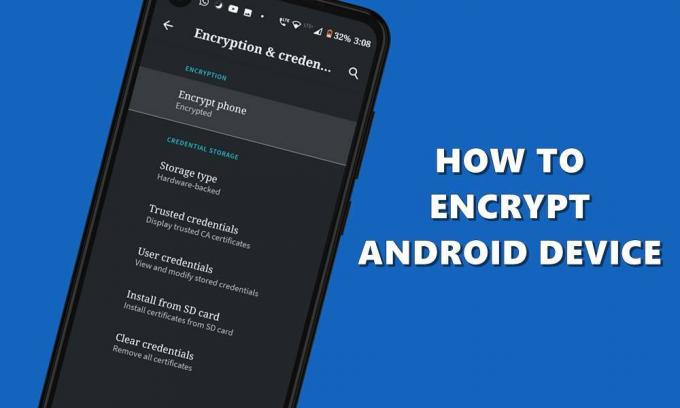
Spis treści
- 1 Co to jest szyfrowanie
- 2 Zapamiętaj te punkty przed zaszyfrowaniem urządzenia z Androidem
- 3 Sprawdź, czy Twoje urządzenie z Androidem jest zaszyfrowane, czy nie
- 4 Jak zaszyfrować urządzenie z Androidem
- 5 Uwagi końcowe
Co to jest szyfrowanie
Szyfrowanie, czy to w systemie Android, czy w innym przypadku, odnosi się do procesu konwertowania zwykłych fragmentów danych na nieczytelny format. To sprawia, że dane nie są identyfikowalne dla zwykłych użytkowników. Nawet jeśli ktoś zdobędzie te dane, zobaczy tylko zaszyfrowane litery, cyfry i symbole. Dopóki dane nie zostaną odszyfrowane przy użyciu odpowiedniego podejścia, dane te pozostają w nieczytelnym i niezrozumiałym formacie.
Ponadto, aby uczynić to szyfrowanie bezpieczniejszym, zdecydowanie zaleca się zastosowanie kodu PIN lub hasła. Dopóki ktoś nie zna tego kodu PIN, nie będzie mógł nawet rozpocząć procesu odszyfrowywania. Chociaż począwszy od Androida 5.1 Lollipop przy użyciu kodu PIN lub hasła nie jest już obowiązkowe, ale i tak zalecamy włączenie tego samego. Zanim podamy instrukcje szyfrowania telefonu z systemem Android, należy pamiętać o kilku kwestiach.
Zapamiętaj te punkty przed zaszyfrowaniem urządzenia z Androidem
- W drodze - proces szyfrowania jest przeprowadzany w ruchu. Wcześniej spowolniło to urządzenie, biorąc pod uwagę, że miało tylko 1 GB lub 2 GB pamięci RAM. Ale teraz nie sądzimy, że wykonanie szyfrowania spowolniłoby urządzenie z Androidem.
- Ponadto proces szyfrowania zajmuje trochę czasu. Im więcej danych, tym więcej czasu zajmie. Dlatego upewnij się, że wystarczająco naładujesz baterię urządzenia.
- Proces deszyfrowania - nie można po prostu odszyfrować urządzenia. Wymaga przywrócenia ustawień fabrycznych, co oznacza, że wszystkie dane zostaną usunięte z urządzenia.
- Zrootowane urządzenia mogą kolidować z procesem: Jeśli zrootowałeś urządzenie, może to spowodować problem lub dwa. Dlatego zalecamy odinstalowanie urządzenia przed kontynuowaniem.
To wszystko, o czym powinieneś pamiętać. Jak już wspomniano, większość dzisiejszych urządzeń z Androidem jest już zaszyfrowana. Oto jak to sprawdzić:
Sprawdź, czy Twoje urządzenie z Androidem jest zaszyfrowane, czy nie
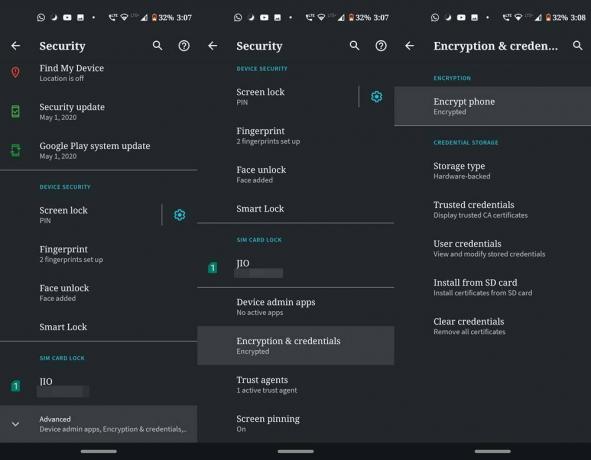
- Przejdź do Ustawień na swoim urządzeniu z Androidem.
- Przewiń do sekcji Bezpieczeństwo, przewiń w dół i dotknij Zaawansowane.
- Przejdź do sekcji Szyfrowanie i poświadczenia i zobacz stan urządzenia w sekcji Zaszyfruj telefon.
- Jeśli jest napisane, że jest zaszyfrowane, to bingo, nie musisz nic robić. Jeśli z drugiej strony tak nie jest, a szanse są rzadkie, oto jak możesz zaszyfrować swoje urządzenie.
Jak zaszyfrować urządzenie z Androidem
Jeśli Twoje urządzenie ma Androida 4.4 lub starszą wersję, prawdopodobnie nie jest zaszyfrowane. Niektóre inne urządzenia z wyższą wersją Androida również mogą ponieść ten los. Jeśli tak jest, czas od razu zaszyfrować urządzenie. Wykonaj poniższe kroki:
- Przejdź do Ustawień na swoim urządzeniu z Androidem.
- Przejdź do Bezpieczeństwo i dotknij opcji Zaszyfruj telefon.
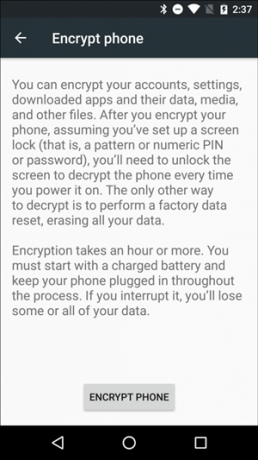
- Urządzenie wyświetli teraz więcej informacji o tym szyfrowaniu. Po przejściu przez to naciśnij przycisk Zaszyfruj telefon na dole.
- Pojawi się ostatnia wiadomość ostrzegawcza, dotknij przycisku Zaszyfruj telefon i poczekaj na zakończenie procesu.
Uwagi końcowe
Cały proces może zająć trochę czasu, w zależności od możliwości urządzenia i rozmiaru szyfrowanych danych. Podczas tego procesu urządzenie może również wielokrotnie uruchamiać się ponownie. To zupełnie normalne. Po zakończeniu procesu urządzenie uruchomi się ponownie po raz ostatni. Pamiętaj, że po ponownym uruchomieniu zaszyfrowanego urządzenia nie pobierze ono odcisku palca przy pierwszym uruchomieniu. Odbywa się to z punktu widzenia bezpieczeństwa. Aby odblokować po ponownym uruchomieniu urządzenia, będziesz musiał użyć alternatywnej metody odblokowania, takiej jak kod PIN lub hasło. Po pierwszym odblokowaniu możesz nadal korzystać z funkcji odblokowania odciskiem palca. Dzieje się tak za każdym razem po ponownym uruchomieniu zaszyfrowanego urządzenia, niezależnie od wersji Androida.
To wszystko pochodzi z tego przewodnika, jak szyfrować urządzenie z Androidem. Masz wątpliwości co do którejkolwiek części procesu? Daj nam znać w sekcji komentarzy. A jeśli jesteś pod wrażeniem tej wskazówki dotyczącej bezpieczeństwa urządzeń, mamy o wiele więcej takich wskazówek i sztuczek dla różnych platform. Sprawdź nasze Porady i wskazówki dotyczące iPhone'a, Wskazówki i porady dotyczące komputera, i Wskazówki i porady dotyczące Androida sekcja.



